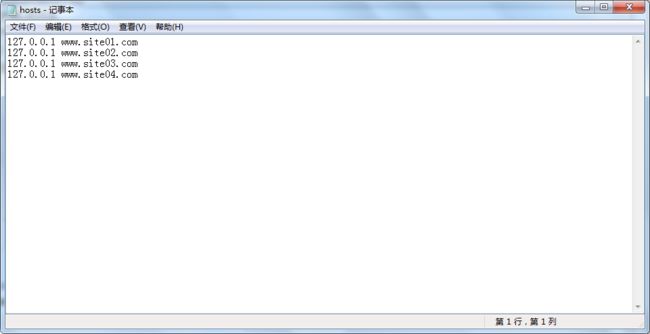站点:类似于 WWW 网站根目录一样,多个站点就会出现多个根目录,比如我想创建文件夹 E:\php\project\site01 来表示第1个站点的根目录,再创建文件夹 E:\php\project\site02 来表示第2个站点的根目录,...
域名:类似于 localhost 一样,但是 localhost 是一个特殊的本地域名,那么 www.abc.com 或者 xxx.xxx.xxx.xxx 顶级域名和子域名等等
端口:就是一个数字,不同数字表示监听的服务不一样,对于连入inter网络的电脑,都会有一个ip地址,那么这个ip地址在电脑启动这段时间一般情况下是固定不变的,也代表互联网中一个电脑可以传输东西给另一个电脑,就用ip来进行绑定唯一性的。那么对于我们电脑可能有很多服务,那么不同的服务就需要有所区分,然后我可以用端口数字来进行排列区分,一般情况前1000的端口都是本地系统常用的服务端口。所以我们自定义端口,尽量让数字大一些,最大不要超过10000就好。
。。。。。。。。。。。。。。。。。
那么 phpStudy 怎么来定义多站点、多域名、多端口呢?
。。。。。。。。。。。。。。。。。
首先我确定我们需要的域名有哪些?比如
www.site01.com
www.site02.com
www.site03.com
那么这个三个域名,我一般希望它就是三个站点,也会存在三个不同的根目录,对吧。然后我们创建对应的根目录
E:\php\project\site01
E:\php\project\site02
E:\php\project\site03
到这里,我们会想将 www.site01.com 这个域名对应 E:\php\project\site01 根目录下的php程序???
OK,首先我们需要点击 phpStudy的其他选项菜单->站点域名管理,会出现如下图所示
我们来按照之前预设好的域名和目录进行设置
然后保存设置并生成配置文件即可,其他站点同理。
最后将站点中域名名称全部绑定到本地IP,找到系统的hosts文件
C:\Windows\System32\drivers\etc
右键点击 hosts 文件,用记事本打开,输入
保存关闭即可。
附:https://www.jb51.net/article/122663.htm
phpStudy配置多站点多域名和多端口的方法
本文介绍了phpStudy配置多站点多域名和多端口的方法,分享给大家,也给自己留个笔记
WWW目录下有三个项目目录: a b c
Apache 默认httpd端口为 80,网站目录为D:\WWW\a
1.配置多域名多站点
第一步:点击“其他选项菜单”=>站点域名管理=>设置如下三个站点域名:
(1)网站域名:a.com 网站目录:D:\WWW\a 网站端口:80
(2)网站域名:b.com 网站目录:D:\WWW\b 网站端口:80
(3)网站域名:c.com 网站目录:D:\WWW\c 网站端口:80
保存配置并生成配置文件;
第二步:打开hosts.txt文件,在文件末尾加上如下内容:
127.0.0.1 localmall.com
127.0.0.1 ynb.com
127.0.0.1 admintest.com
重启apache,这样多域名多站点就配置Ok了,端口没变都是80
2.配置多端口
第一步设置改为:
(1)网站域名:a.com 网站目录:D:\WWW\a 网站端口:80
(2)网站域名:b.com 网站目录:D:\WWW\b 网站端口:81
(3)网站域名:c.com 网站目录:D:\WWW\c 网站端口:82
第二步同上
第三步:打开配置文件httpd.conf,找到监听端口位置 Listen 80,并在其下增加内容:
Listen 81
Listen 82
重启服务器,打开vhosts.conf配置文件,查看是否有如下内容:
80> DocumentRoot "D:\WWW\a" ServerName a.com ServerAlias phpStudy.NET "D:\WWW\a"> Options FollowSymLinks ExecCGI AllowOverride All Order allow,deny Allow from all Require all granted 81> DocumentRoot "D:\WWW\b" ServerName b.com ServerAlias "D:\WWW\b"> Options FollowSymLinks ExecCGI AllowOverride All Order allow,deny Allow from all Require all granted 82> DocumentRoot "D:\WWW\c" ServerName c.com ServerAlias "D:\WWW\c"> Options FollowSymLinks ExecCGI AllowOverride All Order allow,deny Allow from all Require all granted
若存在,则配置成功。